Jira7.10.1在Windows環境下的安裝和配置
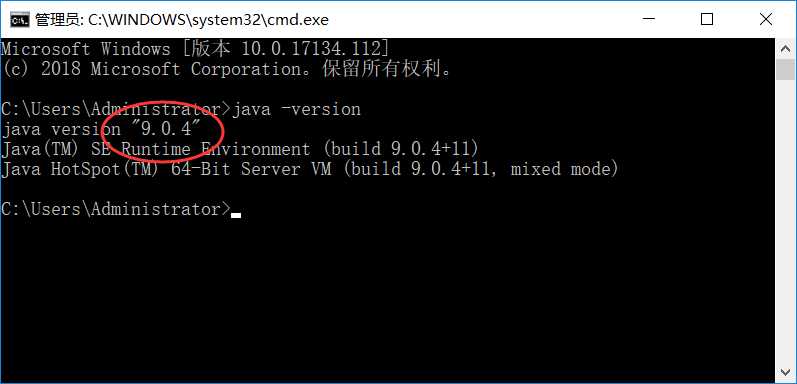
2. 還需要為jira創建對應的數據庫、用戶名和密碼,如下:
數據庫版本:MySQL5.6,版本太高有時會出現連接不到的情況。(本人使用的為MySQL5.7)
創建數據庫:
"create database jira default character set utf8 collate utf8_bin;grant all on jira.* to ‘jira@’%‘ identified by ‘jirapasswd‘;"


以上準備好後,就可以下載和安裝jira了。
三. 下載,安裝jira和相應的包。
1. 目前jira最新版本是7.10.1,以此做介紹。
jira7.10.1下載:https://www.atlassian.com/software/jira/download
下載破解包:https://page00.ctfile.com/fs/15323800-217439079(資源來源為“爛泥”博客)
2.雙擊安裝包(按如下選擇步驟安裝)



該步驟需要自己設置端口將8080修改為8888,
<1>

<2>

防火墻允許訪問

點擊install(安裝)



此時呢,jira7.10就安裝完成了。
瀏覽器會自動打開localhost:8888,我們可以等到它初始化後關閉。
四.破解和配置
1.將我們的jira service關閉

2.將之前的破解包拖進我們的JIRA中的lib裏
<1>破解jira系統包
![]()
<2>連接mysql數據庫的驅動軟件包
![]()
3.重啟服務jira service ,
在瀏覽器中打開localhost:8888(有時候會有打不開的延遲)![]()
接著如下配置:


連接成功後點擊下一步:



註冊新用戶需要一些訪問外網工具,大家可以自己查查。
註冊完之後填入就好。
註冊新用戶網站:https://my.atlassian.com/
下一步,按正常填寫就好。


在這期間,沒有漢化的步驟,直接選擇中文就行
到這一步,恭喜你,安裝成功,告訴你的小夥伴,開工啦!

後續工作,參考博客:http://www.cnblogs.com/ilanni/p/6200875.html。
Jira7.10.1在Windows環境下的安裝和配置
